映像制作は創造性を発揮できる素晴らしい分野ですが、その一方で複雑で時間のかかる作業も多く存在します。しかし、After Effectsには様々な機能拡張ツールが用意されており、これらを活用することで作業効率を大幅に向上させることができます。本記事では、After Effectsユーザーにおすすめの最高のプラグインやエクステンションを紹介し、映像制作をよりスムーズに行う方法をご紹介します。
Contents
キーイングエフェクトとモーショングラフィックス

After Effectsには数多くの機能が搭載されていますが、特に重要なのがキーイングエフェクトとモーショングラフィックスです。
キーイングエフェクト
キーイングエフェクトを使うことで、グリーンバックなどの背景を透明化して映像の合成が可能になります。これにより映像制作の幅が格段に広がるのです。代表的なものとしてKeylight、Color Key、Luma Keyなどがあります。例えばKeylight 1.2を使えば、グリーンバックの背景を一発で除去できます。さらにキーカラーやスクリーンマットのオプションを調整することで、より精度の高い合成が可能になります。
モーショングラフィックス
After Effectsには、3Dアニメーションやモーショングラフィックスなど、プロ仕様の豊富な機能が搭載されています。これらを使いこなすことで、想像通りの高品質な映像を制作できます。モーショングラフィックスではシェイプレイヤーやテキストアニメーションが活躍します。例えばシェイプレイヤーを使えば、様々な形状を自在に作成できます。さらにトリミングパスやストローク効果を組み合わせることで多彩なアニメーションが可能になります。またテキストアニメーションを使えば、文字にエフェクトを加え、タイトルシーケンスなども制作できます。
-

【合わせて読みたい!モーショングラフィックスの基礎と簡単アニメーション作成術】
動画編集の世界に足を踏み入れる初心者の方々へ。モーショングラフィックスは、今やマーケティングやプレゼンテーションなど、さまざまな場面で活用されている動画表現手法です。静止画像に動きや音を加えることで、 ...
続きを見る
プラグインとエクステンションの活用
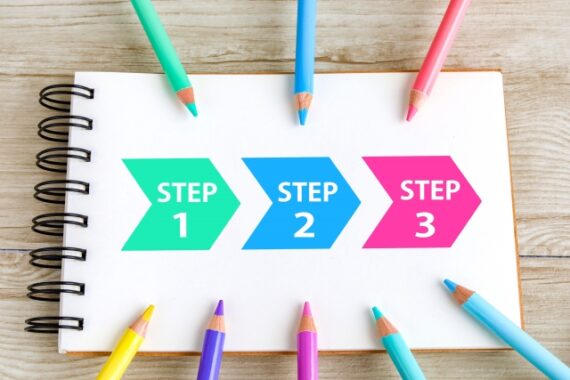
After Effectsの機能を拡張するために、さまざまなプラグインやエクステンションが開発されています。これらのツールを活用することで、より効率的で高度な映像制作が可能になります。
おすすめのプラグイン
After Effectsで活用できるおすすめのプラグインをいくつか紹介します。
- Animation Composer: 100種類以上のエフェクトやトランジションが収録され、短時間でハイクオリティなアニメーションを作成可能。
- Video Copilot Reflect: 無料で利用でき、オブジェクトの鏡面反射を表現可能。
- Saber: 炎や稲妻のエフェクトを追加できる無料プラグイン。光る剣や炎をまとった演出が簡単に可能。
- Ease Copy: 文字やオブジェクト、アニメーションの動きをコピー&ペーストでき、動きの調整が容易。
これらのプラグインを活用すれば、映像制作の幅が格段に広がるでしょう。無料で利用できるものも多いため、まずは手軽に試してみることをおすすめします。
おすすめのエクステンション
エクステンションもAfter Effectsの機能を拡張するための重要なツールです。特に注目したいのが、Video Copilot社の「Sure Target」です。Sure Targetは、3Dオブジェクトやヌルをキーフレームで追尾し、カメラワークを自動生成してくれるカメラ制御プラグインです。導入が簡単で、カメラ操作に慣れていない人でも時間を大幅に短縮できます。パラメーターを調整することで、滑らかなカメラアニメーションや手振れ感、ピントのぼかしなど多彩な演出が可能です。無料で使えるこのようなエクステンションを活用することで、After Effectsでの映像制作がより楽しく効率的になります。
-

【合わせて読みたい!【初心者必見!】初心者でもわかるAfter Effects/アフターエフェクトの使い方】
動画作成をしていると必ずぶつかる壁があります。それがAfter Effects/アフターエフェクトです。とにかく難しく、途中で挫折してしまう方も少なくないですが、 今回はそんなAfter Effect ...
続きを見る
プラグインとスクリプトの管理

プラグインやスクリプト、エクステンションなどの拡張機能を適切に管理することが重要です。これらを活用することで、デフォルト機能では実現できない効果を簡単に追加できます。
プラグインのインストール
プラグインはインストーラーを使ってインストールするのが一般的です。手順は以下の通りです。
- 1. プラグインのインストーラーを実行
- 2. 指示に従って進める
- 3. After Effectsを再起動
完了すると、プラグインがウィンドウメニューに追加され、独自UIパネルが表示されます。
スクリプトの管理
スクリプトはAfter Effectsの「ScriptUI Panels」フォルダに追加するのが一般的です。削除する場合は、After Effectsを終了した状態で同フォルダからファイルを削除します。これにより環境を整理できます。
エクステンションの管理
エクステンションは「.zxp」形式のファイルで、Adobe Exchange経由やZXPInstallerを使ってインストールできます。また、Creative Cloud Desktopからも簡単に導入可能です。不要なエクステンションは同ツールから削除できます。プラグイン、スクリプト、エクステンションを適切に管理することで、時間と労力を節約でき、制作環境を最適化できます。
-

【合わせて読みたい!動画にエフェクトを追加する方法:After Effectsで魅せる映像制作】
動画マーケティングは、近年、企業がターゲット顧客に製品やサービスをアピールするための重要な手段となっています。魅力的な動画を作成するためには、適切なエフェクトを使用することが不可欠です。本記事では、A ...
続きを見る
クリエイティビティを最大限に引き出す

After Effectsには、様々な優れたプラグインやエクステンションが用意されています。これらを活用することで、映像制作の工程が大幅に効率化され、より高品質な作品を手軽に制作できるようになります。
特殊効果や色補正など多彩な機能
プラグインには、特殊効果の追加、色補正、モーショングラフィックスの作成など多岐にわたる機能が搭載されています。
例えば、
Optical Glowは光学的に正しいグローエフェクトを実現し、
Deep Glowは簡単にグロー効果を適用できます。
Optical Flareは写実的なレンズフレアを作成でき、
Neat Videoは動画のノイズ除去に優れています。
さらに、VFX Knoll Light Factory (v3)は高品質なレンズフレア効果を生成できます。こうしたプラグインを活用することで、クリエイターの創造性を最大限に引き出し、より高度な映像表現が可能になります。
プリセットを活用して手軽に本格的な表現
さらに、プリセットと呼ばれる設定済みのエフェクトも豊富に用意されており、初心者でも簡単に本格的な映像表現を実現できます。例えば、トランジションを簡単に適用できるプラグインVideolancer Transitionsは、2300種類以上のトランジションを収録しており、効果音付きで動作も軽快です。適用方法も非常に簡単で、2つのレイヤーを選択し、適用したいトランジションをクリックするだけ。さらに、トランジションの長さ変更や未使用コンポの削除など便利な機能も備えています。
-

【合わせて読みたい!初心者向けガイド:After Effectsでプロの映像を簡単に作る方法】
動画編集やアニメーション制作に興味があるけれど、After Effects/アフターエフェクトは難しそうと思っている人も多いのではないでしょうか。確かに、After Effectsの操作は複雑で、様々 ...
続きを見る


まとめ

本記事では、After Effectsユーザーにおすすめの最高のプラグインやエクステンションを紹介しました。キーイングエフェクトやモーショングラフィックスなどの基本機能に加え、これらのツールを活用することで効率化と高度な表現が可能になります。プラグインやエクステンションを適切に管理し、クリエイティビティを最大限に引き出すことが重要です。After Effectsは非常に高機能なソフトウェアですが、拡張ツールを併用することで映像制作の幅がさらに広がります。作品のクオリティ向上や制作スピードの向上を目指すなら、ぜひ本記事で紹介したツールを活用してみてください。最後まで読んでくれてありがとうございました!





